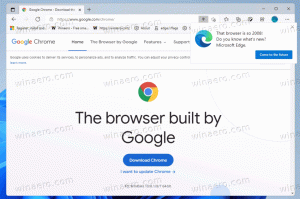Windows 10'da Dokunmatik Klavye için Öneriden Sonra Boşluğu Devre Dışı Bırakın
Windows 10, dokunmatik ekranlı bilgisayarlar ve tabletler için bir dokunmatik klavye içerir. Tabletinizdeki herhangi bir metin alanına dokunduğunuzda ekranda dokunmatik klavye belirir. Dokunmatik ekranınız yoksa, yine de başlatabilirsiniz. Önerilen metni girdikten sonra Windows 10'un otomatik olarak boşluk eklemesini engelleyebilirsiniz.

etkinleştirmek veya devre dışı bırakmak mümkündür Dokunmatik klavye için öneriler Windows 10'da. Ayrıca, bir metin önerisine otomatik alan eklemeyi etkinleştirebilir veya devre dışı bırakabilirsiniz. Bu yazıda bunun nasıl yapılabileceğini göreceğiz.
Reklamcılık
Dokunmatik Klavye için Öneriden Sonra Boşluğu Devre Dışı Bırak
- Açık Ayarlar.
- Zaman ve dil -> Klavye'ye gidin.
- Sağ tarafta, listeden klavyenizi seçin ve Seçenekler düğmesine tıklayın.

- Sağda, seçeneği devre dışı bırakın Bir metin önerisi seçtikten sonra boşluk ekle altında Dokunmatik klavye Aşağıda gösterildiği gibi.

Bu, Windows 10'da dokunmatik klavye özelliğini etkinleştirecektir.
Dokunmatik Klavye İçin Metin Önerisinden Sonra Boşluk Eklemeyi Etkinleştir
- Açık Ayarlar.
- Zaman ve dil -> Klavye'ye gidin.
- Sağ tarafta, listeden klavyenizi seçin ve Seçenekler düğmesine tıklayın.

- Sağda, seçeneği etkinleştirin Bir metin önerisi seçtikten sonra boşluk ekle altında Dokunmatik klavye Bölüm.

Bu, Windows 10'da dokunmatik klavye özelliğini devre dışı bırakacaktır.
Bitirdiniz.
Alternatif olarak, basit bir Registry tweak uygulayabilirsiniz.
Bir Registry Tweak ile Metin Önerisinden Sonra Boşluk Eklemeyi Devre Dışı Bırakın veya Etkinleştirin
- Aç Kayıt Defteri Düzenleyicisi uygulaması.
- Aşağıdaki Kayıt Defteri anahtarına gidin.
HKEY_CURRENT_USER\Software\Microsoft\Input\Settings\proc_1\loc_0409\im_1
Kayıt defteri anahtarına nasıl gidileceğini görün tek tıklamayla.
- Sağ tarafta yeni bir 32-Bit DWORD değeri oluşturun HasTrailer.
Not: Olsanız bile 64 bit Windows çalıştıran yine de 32 bitlik bir DWORD değeri oluşturmalısınız.
Özelliği etkinleştirmek için değer verisini 1 olarak ayarlayın. - Önerilerden sonra alanı devre dışı bırakmak için HasTrailer değer verisi 0.

- oturumu Kapat kullanıcı hesabınızdan ve tekrar oturum açın.
Not: loc_0409 Kayıt yolundaki kısım klavyenin dilini temsil eder. Benim durumumda, İngilizce. Bunu, mevcut giriş dilinizle eşleşen uygun alt anahtarla değiştirmeniz gerekir, ör. loc_0419 Rusça için.
Bu kadar.